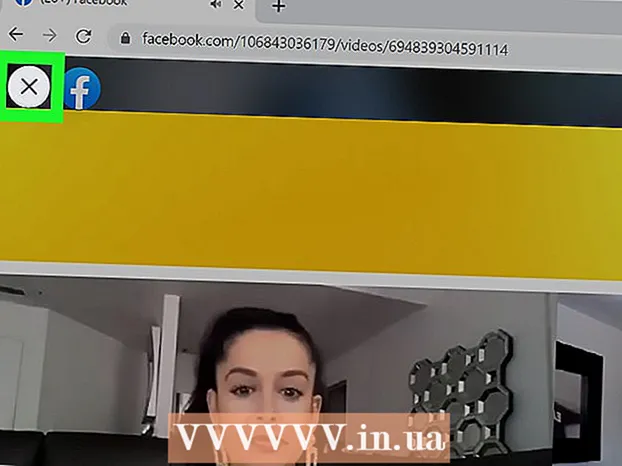著者:
John Pratt
作成日:
15 2月 2021
更新日:
1 J 2024

コンテンツ
この記事では、LetterBombを使用して、Wiiメニュー4.3を実行しているWiiコンソールにHomebrewChannelをインストールする方法を説明します。 Homebrew Channelは、Wiiで非公式のゲームをプレイしたり非公式のアプリケーションを使用したりする簡単な方法です。注:Wiiのソフトウェアを変更すると、保証が無効になり、正しく行わないとコンソールが損傷する可能性があります。 LetterBombはWiiメニュー4.3でのみ動作します。
ステップに
パート1/3:Wiiコンソールのバージョンを見つける
- Wiiの電源を入れます。 これを行うには、Wiiの前面上部にあるホームボタンを押すか、Wiiのリモコンのホームボタンを押します。
 押す a. これにより、Wiiメニューに移動します。
押す a. これにより、Wiiメニューに移動します。 - ボタンを選択します Wii. 画面の左下隅にあります。
- 選択する Wiiの設定 を押して a. このボタンは画面の右側にあります。
- バージョン番号を書き留めます。 画面の右上に表示されます。バージョン番号は、住んでいる場所に応じて、4.3U、4.3E、4.3J、または4.3Kのいずれかになります。
- Wiiメニューのバージョンが4.3でなく、以前にHomebrewをインストールしたことがない場合は、続行する前にWiiコンソールをバージョン4.3に更新する必要があります。
- バージョンがまったく表示されない場合は、テレビに全体像が表示されていることを確認してください。この場合でも何も表示されない場合は、Wiiメニュー1.0を使用しているため、続行する前にWiiコンソールをバージョン4.3に更新する必要があります。
- 右にスクロールして、 インターネット 次にを押します a. これは、Wii設定ページの2番目のタブにあります。
- 選択する コンソール情報 を押して a. このオプションはページの中央にあります。
- 最初にこのページの[接続設定]を開いて、インターネットにアクセスできるようにすることをお勧めします。
 WiiのMacアドレスを書き留めます。 これは、このページに表示される一連の12個の数字と文字です。 LetterBombとHackMiiインストールファイルをダウンロードするには、このアドレスが必要です。
WiiのMacアドレスを書き留めます。 これは、このページに表示される一連の12個の数字と文字です。 LetterBombとHackMiiインストールファイルをダウンロードするには、このアドレスが必要です。 - Wiiの電源を切ります。 これを行うには、Wiiのホームボタンを押して、Wiiのライトが赤になるまで押し続けます。
- WiiからSDカードを取り外します。 SDカードは、ディスクスロットの左側のコンパートメントにある薄くて平らなカードです。ここを軽く引っ張ると、Wiiからカードを取り出します。
 コンピューターに切り替えます。 WiiにTheHomebrew Channelをインストールするために必要な情報が揃ったので、LetterBombをダウンロードします。
コンピューターに切り替えます。 WiiにTheHomebrew Channelをインストールするために必要な情報が揃ったので、LetterBombをダウンロードします。
パート2/3:LetterBombをダウンロードする
 SDカードをコンピューターに挿入します。 それはあなたのコンピュータのSDカードスロットに収まります。これは、コンピュータの側面(またはデスクトップのCPUボックスの前面)にある可能性が高い長さ約1インチの薄いポートです。 SDカードの内容を示すウィンドウが表示されます。
SDカードをコンピューターに挿入します。 それはあなたのコンピュータのSDカードスロットに収まります。これは、コンピュータの側面(またはデスクトップのCPUボックスの前面)にある可能性が高い長さ約1インチの薄いポートです。 SDカードの内容を示すウィンドウが表示されます。 - 2GB以下のSDカードである必要があります。
- ベベルがスロットに入り、SDカードのロゴが上を向いている必要があります。
- コンピューターにSDカードスロットがない場合は、SDカードを挿入できるUSBスティック用のアダプターを使用できます。
 HackMiiのLetterBombページに移動します。 これはhttps://please.hackmii.com/にあり、名前に関係なく安全にアクセスできます。
HackMiiのLetterBombページに移動します。 これはhttps://please.hackmii.com/にあり、名前に関係なく安全にアクセスできます。  Wiiのバージョンを選択してください。 これは、ページのほぼ上部にある「バージョンシステムメニュー」という見出しの下で行います。
Wiiのバージョンを選択してください。 これは、ページのほぼ上部にある「バージョンシステムメニュー」という見出しの下で行います。  WiiのMACアドレスを入力します。 これは、ページ中央の「MACアドレス」という見出しの下のボックスで行います。
WiiのMACアドレスを入力します。 これは、ページ中央の「MACアドレス」という見出しの下のボックスで行います。 - また、Macアドレスセクションの下にある[HackMiiインストーラーファイルをバンドルしてください!]オプションがオンになっていることを確認する必要があります。
 「私はロボットじゃない」ボックスをクリックします。 これは、リクエストでWebサイトをスパムしていないことを確認します。
「私はロボットじゃない」ボックスをクリックします。 これは、リクエストでWebサイトをスパムしていないことを確認します。 - どちらかをクリックします 赤いワイヤーを切る または 青いワイヤーを切る. どのオプションをクリックしてもかまいません。どちらの場合も、Homebrewインストールファイルがダウンロードされます。
 「LetterBomb」フォルダを開きます。 Macの場合、これによりその内容が表示されます。
「LetterBomb」フォルダを開きます。 Macの場合、これによりその内容が表示されます。 - PCでは、プロンプトが表示されたら[抽出]をクリックし、通常の[Letterbomb]フォルダーを開きます。
- LetterBombの内容をコピーします。 これを行うには、Letterbombフォルダー内のファイルとフォルダーの上にマウスをクリックしてドラッグし、それらを選択して、ファイルを右クリックします。次に、「コピー」をクリックします。
- Macでは、右クリックする代わりに2本の指を使用する必要があります。
- SDカードの名前をクリックします。 LetterBombのウィンドウの左側のパネルに表示されます。
- SDカードのフォルダをダブルクリックします。 「LOST.DIR」という名前にする必要があります。これはおそらくSDカード上の唯一のフォルダです。そうでない場合は、「。DIR」で終わるフォルダを探してください。
- 「LOST.DIR」フォルダが表示される前に、コンピュータ上のフォルダを再表示する必要がある場合があります。
 コピーしたファイルをSDカードに貼り付けます。 これを行うには、SDカードの空白のページを右クリック(または2本の指でクリック)してから、ドロップダウンメニューの[貼り付け]をクリックします。
コピーしたファイルをSDカードに貼り付けます。 これを行うには、SDカードの空白のページを右クリック(または2本の指でクリック)してから、ドロップダウンメニューの[貼り付け]をクリックします。 - SDカードを取り出します。 技術的にはコンピュータからカードを引き出すだけですが、ファイルを失わないように、最初にSDカードを取り出す必要があります。あなたはこのようにこれをします:
- 「Windows」-左側のペインでSDカードの名前を右クリックし、「取り出し」をクリックします。
- 「Mac」-左側のペインで、SDカード名の右側にある上矢印をクリックします。
 コンピューターからSDカードを取り外します。 これで、WiiにThe HomebrewChannelをインストールする準備ができました。
コンピューターからSDカードを取り外します。 これで、WiiにThe HomebrewChannelをインストールする準備ができました。
パート3/3:自作チャンネルのインストール
 SDカードをWiiに戻します。 ラベルの付いたカードの側面は、カードスロットに面している必要があります。
SDカードをWiiに戻します。 ラベルの付いたカードの側面は、カードスロットに面している必要があります。  Wiiをオンにしてからを押します a. これにより、Wiiメニューに移動します。
Wiiをオンにしてからを押します a. これにより、Wiiメニューに移動します。  アイコンを選択します Wii掲示板 を押して a. これは、画面の右下隅にある封筒ボタンです。
アイコンを選択します Wii掲示板 を押して a. これは、画面の右下隅にある封筒ボタンです。  赤い封筒を見つけます。 タイムゾーンに応じて、このアイコンは、現在の日付、明日の日付、または昨日の日付のいずれかのフォルダーにあります。
赤い封筒を見つけます。 タイムゾーンに応じて、このアイコンは、現在の日付、明日の日付、または昨日の日付のいずれかのフォルダーにあります。 - 矢印で左右にスクロールして、これらのフォルダを確認できます。
- 赤い封筒のアイコンが表示されるまでに数秒かかる場合があります。
- 赤い封筒を選択してを押します a. 画面の中央にこのアイコンが表示されます。白いテキストの黒い画面が表示されます。
 押す 1 プロンプトが表示されたら。 これにより、HackMiiインストールファイルページに移動します。
押す 1 プロンプトが表示されたら。 これにより、HackMiiインストールファイルページに移動します。 - 選択する さらに を押して a. これは、HackMiiインストールファイルページの下部にあります。
 選択する HomebrewChannelをインストールする を押して a. このオプションはページの上部にあります。これにより、Wiiに自作チャンネルがインストールされます。
選択する HomebrewChannelをインストールする を押して a. このオプションはページの上部にあります。これにより、Wiiに自作チャンネルがインストールされます。 - このメニューではセンサーバーが機能しないため、このオプションを選択するには十字キーを使用する必要があります。
- 選択する はい、さらに. これはページの上部にあります。これにより、Wiiに自作チャンネルがインストールされます。
- 選択する さらに を押して a. このオプションは、HomebrewChannelのインストールが完了すると表示されます。
 選択する シャットダウン を押して a. これはページの下部にあります。 Wiiが再起動し、これが完了すると、HomebrewChannelに移動します。
選択する シャットダウン を押して a. これはページの下部にあります。 Wiiが再起動し、これが完了すると、HomebrewChannelに移動します。 - ホームボタンを押し、「システムメニューに戻る」を選択してからAを押すと、Wiiのメインページに戻ることができます。
- Wiiメニューに自作チャンネルが表示されます。これで、Homebrew Channelを選択し、Aを押し、Startを選択してから、Aを押すことにより、HomebrewChannelにアクセスできます。
チップ
- Homebrewのソフトウェアと複数のエミュレーターを使用して、他のプラットフォーム用に開発された古いゲームやサポートされていないゲーム(Lucas Artのポイントアンドクリックゲームなど)をプレイできます。
警告
- このソフトウェアをダウンロードすると、保証期間が終了します。これは重要! (Wiiの保証はおそらく長い間期限切れになっていますが)
- HomebrewChannelは無料でダウンロードして使用できます。自作チャンネルの料金を支払ったり、自作チャンネルの販売を主張する人に支払い情報を提供したりしないでください。